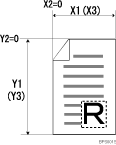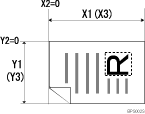Scannen des gesamten Bereichs einer Vorlage mit benutzerdefiniertem Format
In diesem Abschnitt wird erläutert, wie Sie ein benutzerdefiniertes Format für den Scan des gesamten Bereichs einer Vorlage angeben. Wählen Sie [Benutzerdefiniert] als Scanformat, wenn Sie den gesamten Bereich einer Vorlage mit benutzerdefiniertem Format scannen möchten.
Um die Anzeige mit der benutzerdefinierten Vorlage anzuzeigen, drücken Sie [Scaneinstellungen] > [Scanformat] > [Benutzerdefiniert].
In den folgenden Tabellen wird erläutert, wie benutzerdefinierte Vorlagenformate gemessen werden, und wie die Scaneinstellungen im Bildschirm für benutzerdefinierte Formate angegeben werden.
So messen Sie Formate
Ausrichtung und Positionierung der Vorlage |
Messmethode zum Scannen des gesamten Bereichs einer Vorlage mit benutzerdefiniertem Format |
|---|---|
In der Ausrichtung |
|
In der Ausrichtung |
|
Scaneinstellungen im Bildschirm für benutzerdefinierte Formate
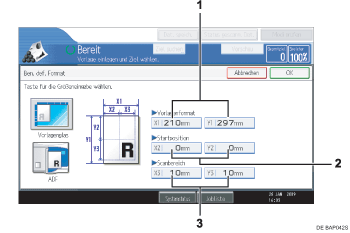
Vorlagenformat (X1 und Y1)
Legen Sie die Länge und Breite der Vorlage fest.
Geben Sie die tatsächliche Breite und Länge in [X1] bzw. [Y1] ein und drücken Sie anschließend die Taste [
 ].
].Startposition (X2 und Y2)
Setzen Sie die Startposition auf 0 mm (0 Zoll).
Geben Sie "0" in [X2] und [Y2] ein und drücken Sie dann die Taste [
 ].
].Scanbereich (X3 und Y3)
Geben Sie dieselben Werte wie unter Vorlagenformat (X1, Y1) ein.
Geben Sie unter [X3] und [Y3] die gleichen Werte wie unter Vorlagenformat (X1 bzw. Y1) ein, und drücken Sie dann die Taste [
 ]].
]].
![]()
Für X1 und Y1 können Sie 140 mm (5,5 Zoll) oder mehr angeben.
Wenn Sie Vorlagen mithilfe von [Benutzerdefiniert] scannen, können Sie in [Vorlagenformat] und [Startposition] keine spezifischen Werte eingeben. Zur Konfiguration des Scanbereichs geben Sie zuerst den [Scanbereich] und die [Startposition] und anschließend das [Vorlagenformat] ein.
Um eine Vorlage zu scannen, die kleiner als 140 mm (5,5 Zoll) ist, müssen Sie die Einstellungen so konfigurieren, als ob Sie einen Teil einer Vorlage scannen, die größer als 140 mm (5,5 Zoll) ist. Beispiel: Um eine CD-Beschriftung auf dem Vorlagenglas zu scannen, geben Sie X1
 X3 und Y1
X3 und Y1 Y3 basierend auf der unten stehenden Tabelle an. Einzelheiten zu den Scanverfahren finden Sie unter "Teil einer Vorlage mit benutzerdefiniertem Format scannen".
Y3 basierend auf der unten stehenden Tabelle an. Einzelheiten zu den Scanverfahren finden Sie unter "Teil einer Vorlage mit benutzerdefiniertem Format scannen".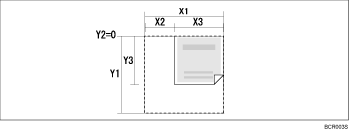
Einzelheiten zum Einlegen von Vorlagen finden Sie unter "Vorlageneinzugstyp einstellen".